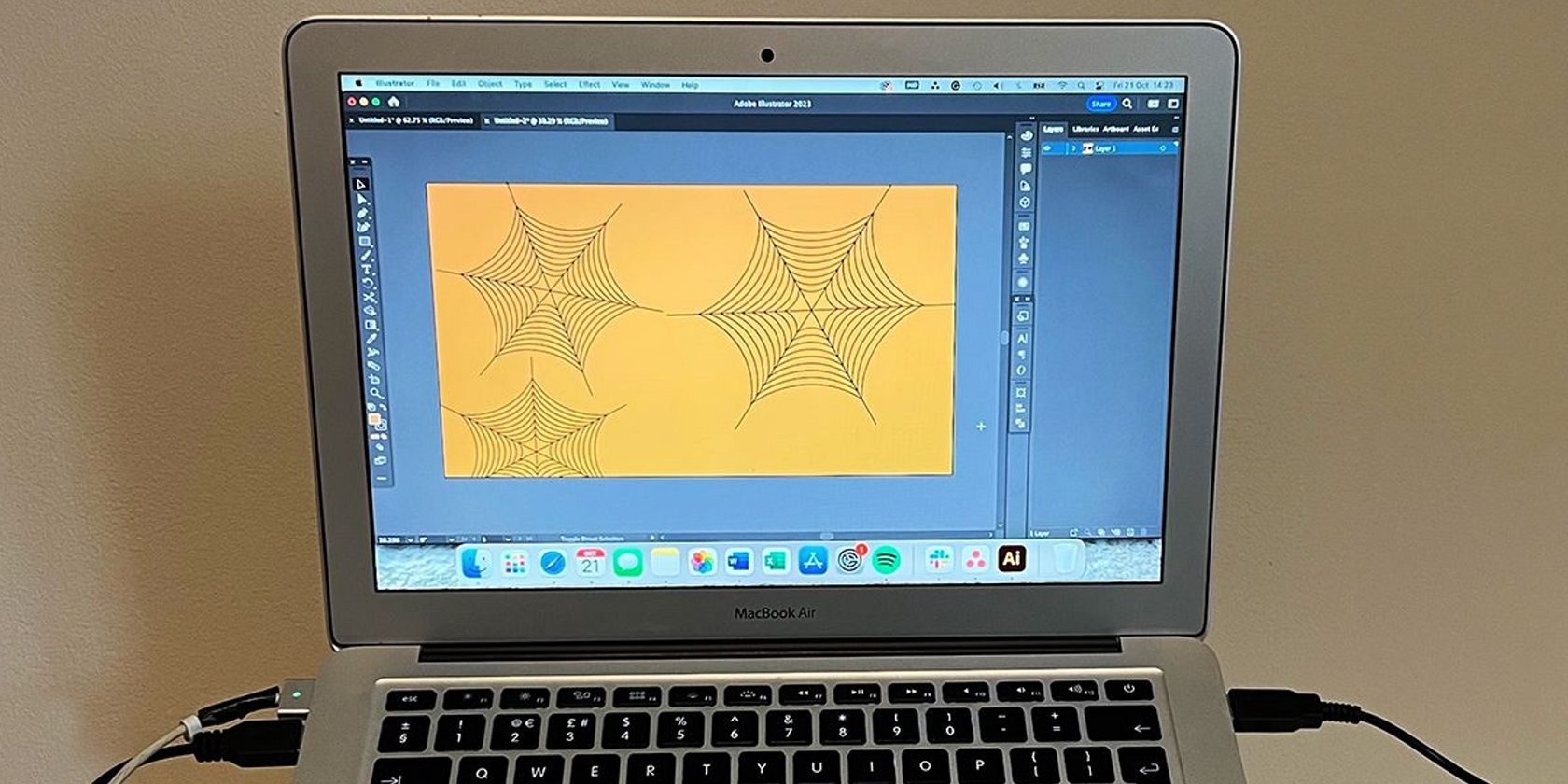این تصویر تار عنکبوت سریع و آسان ایجاد می شود و افزودنی عالی برای یک پروژه طراحی شبح وار خواهد بود.
چه در حال طراحی برای فصل شبح وار هالووین باشید یا یاد بگیرید که ترفندهای جدیدی را به مجموعه تصویرسازی خود اضافه کنید، یک راه سریع و آسان برای ایجاد یک تار عنکبوت مقیاس پذیر هرگز چیز بدی نیست.
ابزارهای شکلدهی و عملکرد ترکیبی Adobe Illustrator به شما این امکان را میدهد که یک وب را به سرعت یک عنکبوت واقعی و همچنین با دقت بچرخانید. تنها در چند مرحله کوتاه، می توانید به راحتی یک تصویر تار عنکبوت سرگرم کننده در ایلاستریتور ایجاد کنید.
مرحله 1: یک ستاره بکشید
برای شروع، شکل پایه وب را با استفاده از ابزار Star رسم کنید. برای یافتن ابزار ستاره، ابزار Rectangle را در نوار ابزار انتخاب کرده و نگه دارید سپس ابزار ستاره را انتخاب کنید.
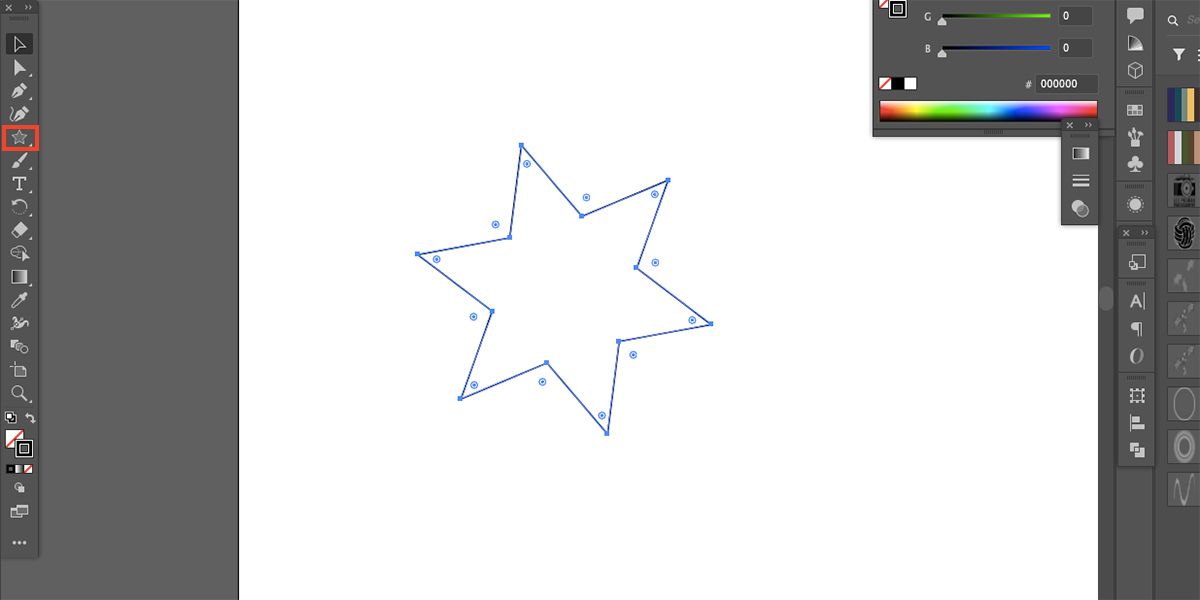
کلیک کنید و یک ستاره را روی بوم خود بکشید. Shift را در حین کشیدن نگه دارید تا شکل برابر باشد و فلش های بالا یا پایین صفحه کلید خود را فشار دهید تا نقاط ستاره اضافه یا حذف شود تا زمانی که شش تا هشت نقطه باقی بماند.
شکل را انتخاب کنید و نمونه Fill را روی None در نوار ابزار قرار دهید و فقط طرح کلی را باقی بگذارید. به طور معمول، این در نمونه Stroke مشکی خواهد بود، اما در صورت تمایل می توانید رنگ دیگری را انتخاب کنید.
با استفاده از افتر افکت می توانید تصاویر Illustrator خود را به انیمیشن تبدیل کنید. اشکال ساده دیگری را برای حرکت اضافی اضافه کنید.
مرحله 2: گوشه های داخلی را گرد کنید
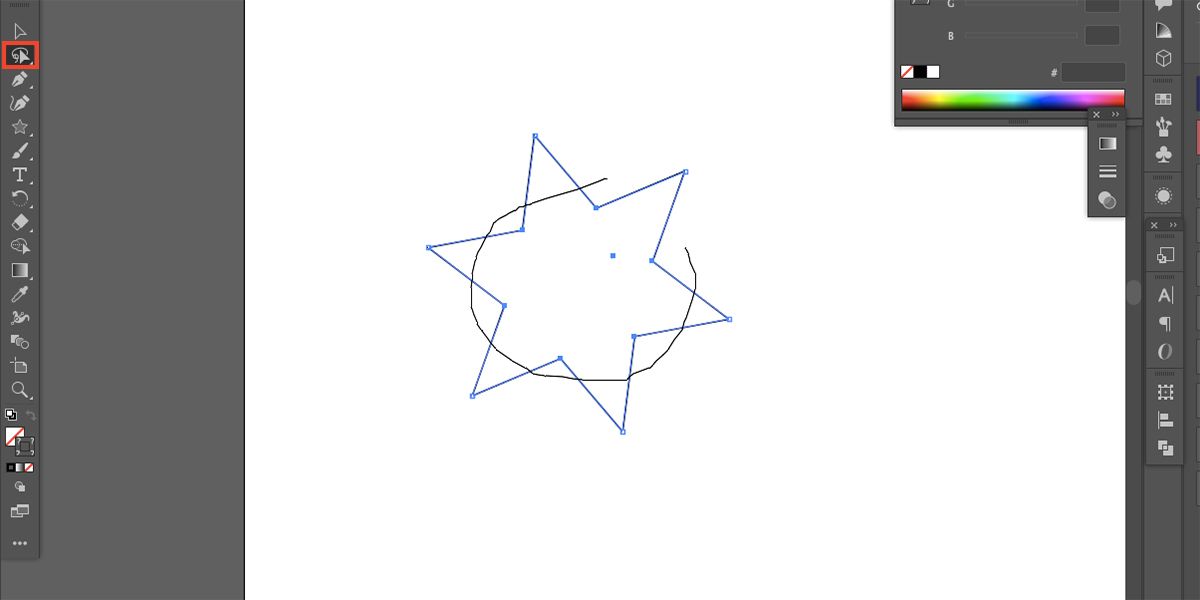
برای اینکه شکل خود را از ستاره ای به تار تبدیل کنید، گوشه های داخلی باید گرد شوند. ابزار Direct Selection (A) را در نوار ابزار انتخاب کرده و نگه دارید تا ابزارهای دیگر ظاهر شوند. ابزار Lasso را انتخاب کنید. یک انتخاب دایرهای رسم کنید تا تمام گوشههای داخلی در داخل انتخاب قرار گیرند و گوشههای بیرونی – نقاط بیرونی ستاره – خارج از انتخاب قرار گیرند.
میدانید که کدام گوشهها بهعنوان نقاط لنگر آنها، مربعهای آبی جامد هستند. نقاط لنگر انتخاب نشده خطوط مربع آبی خواهند بود.
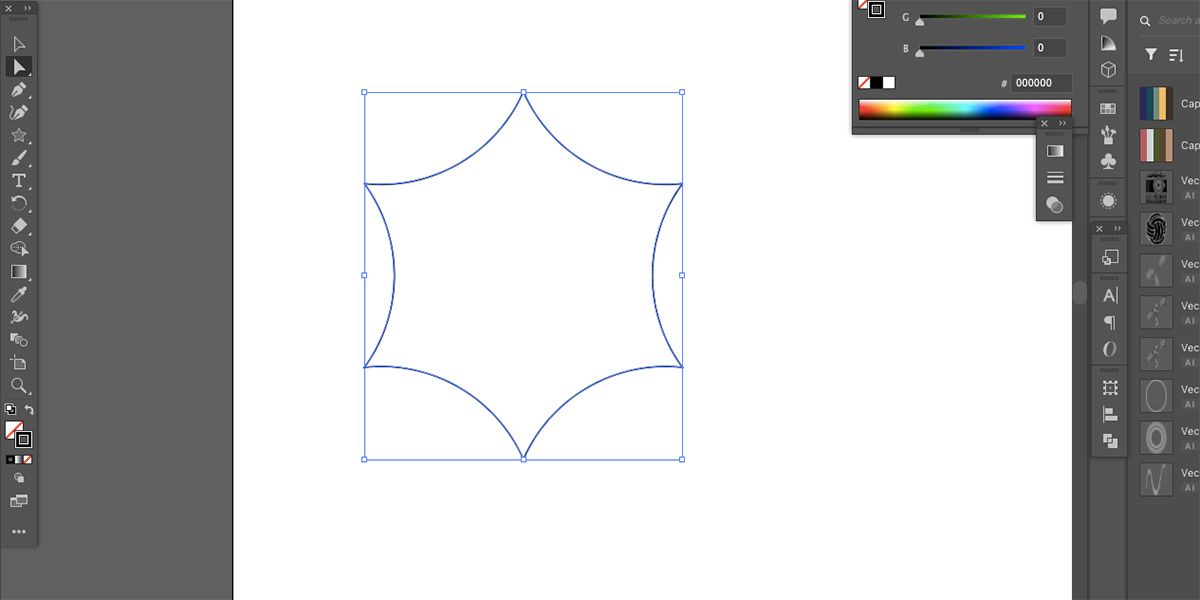
پس از انتخاب، ابزار Direct Selection را انتخاب کنید و مکان نما خود را روی یکی از نقاط لنگر انتخاب شده نگه دارید تا یک دایره ظاهر شود. کلیک کنید و دایره را به سمت بیرون بکشید تا گوشه ها گرد شوند. این به شما یک طرح کلی وب سنتی می دهد.
مرحله 3: کپی، تغییر اندازه و تراز کردن
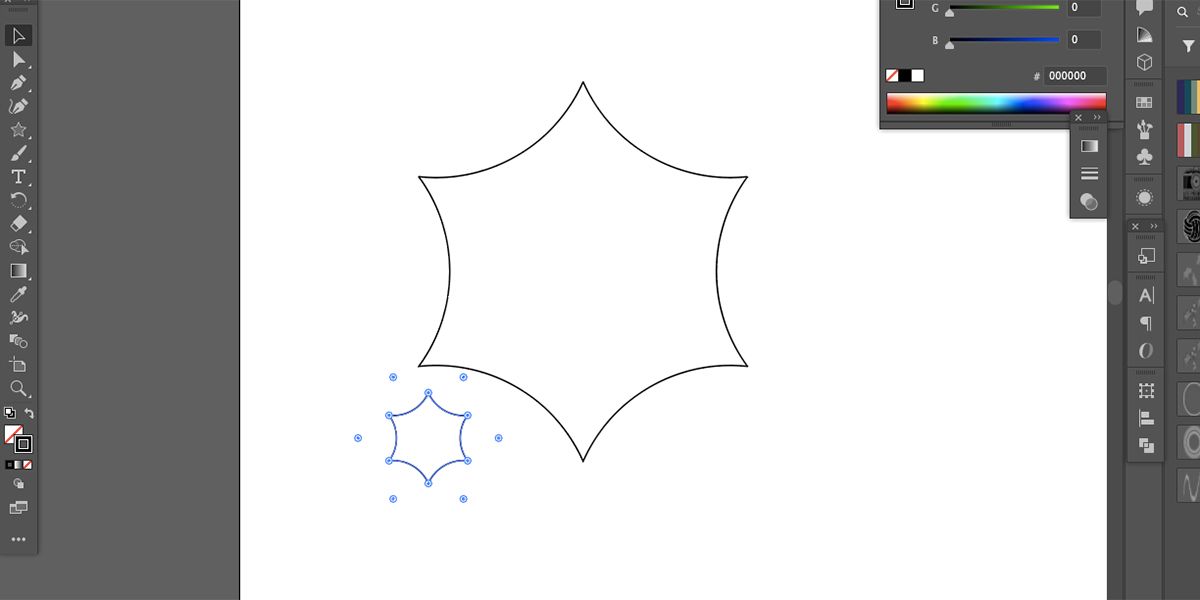
شکل خود را با انتخاب و کپی کردن آن (Cmd + C در مک یا Ctrl + C در ویندوز) و سپس چسباندن آن (Cmd + V در Mac یا Ctrl + V در ویندوز) کپی کنید. طرح کلی تکراری را انتخاب کنید. هنگام کلیک کردن و کشیدن یکی از نقاط لنگر گوشه به سمت داخل، Shift را نگه دارید.
حالا یک طرح کلی بزرگ و یک طرح کلی کوچکتر به همان شکل دارید.
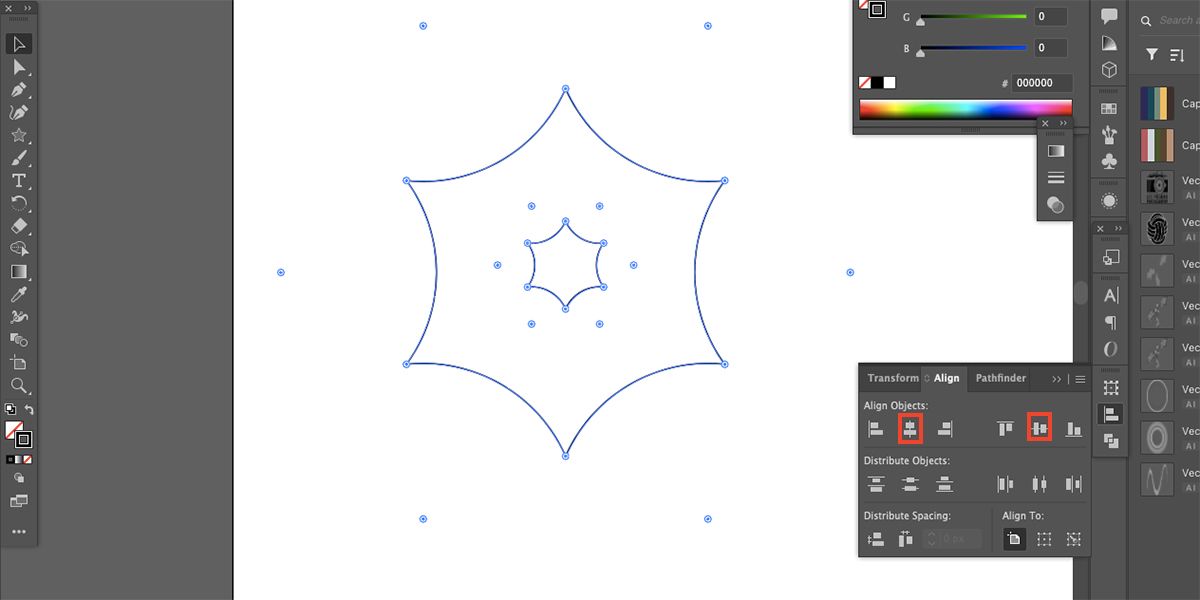
برای باز کردن ویژگی های تراز، به Window > Align بروید. هر دو طرح را انتخاب کنید سپس مرکز تراز افقی و مرکز تراز عمودی را انتخاب کنید. این آنها را بر روی یکدیگر متمرکز می کند.
مرحله 4: لایه های وب را ایجاد کنید
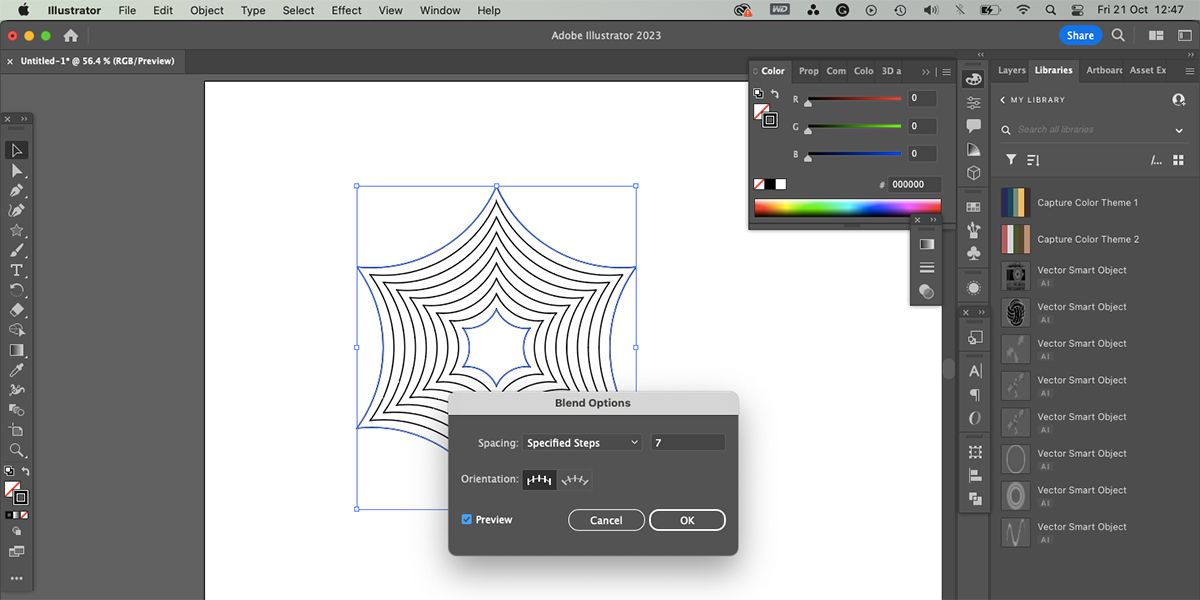
با انتخاب هر دو طرح، به Object > Blend > Make بروید. سپس به Object > Blend > Blend Options بروید. Spacing را روی Specified Steps تنظیم کنید و جایی بین 6 تا 10 انتخاب کنید.
این لایه ها را در تار عنکبوت ایجاد می کند. روی Preview کلیک کنید تا ببینید چگونه به نظر می رسد و وقتی خوشحال هستید، OK را انتخاب کنید.
اگر این تصویر را برای یک پروژه هالووین ایجاد می کنید، این سایت ها را بررسی کنید تا به روح هالووین برسید، ممکن است به الهام بخشیدن به ایده های تصویرسازی دیگر کمک کند.
مرحله 5: یک شبکه قطبی بکشید
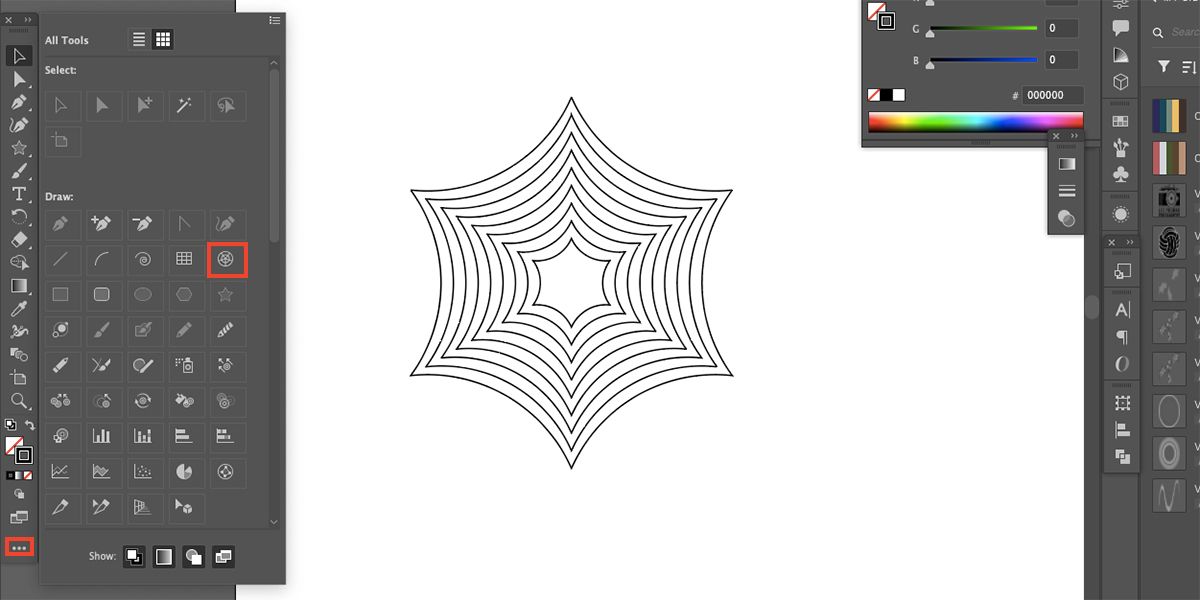
برای افزودن خارها به وب خود، با استفاده از ابزار Polar Grid یک شبکه بکشید. برای یافتن این ابزار، Ellipse را در پایین نوار ابزار انتخاب کنید تا نوار ابزار بزرگتری نمایان شود. نماد دایره ای است با خطوطی از مرکز تا لبه. آن را انتخاب کنید سپس از نوار ابزار اضافی خارج شوید تا از آن استفاده کنید.
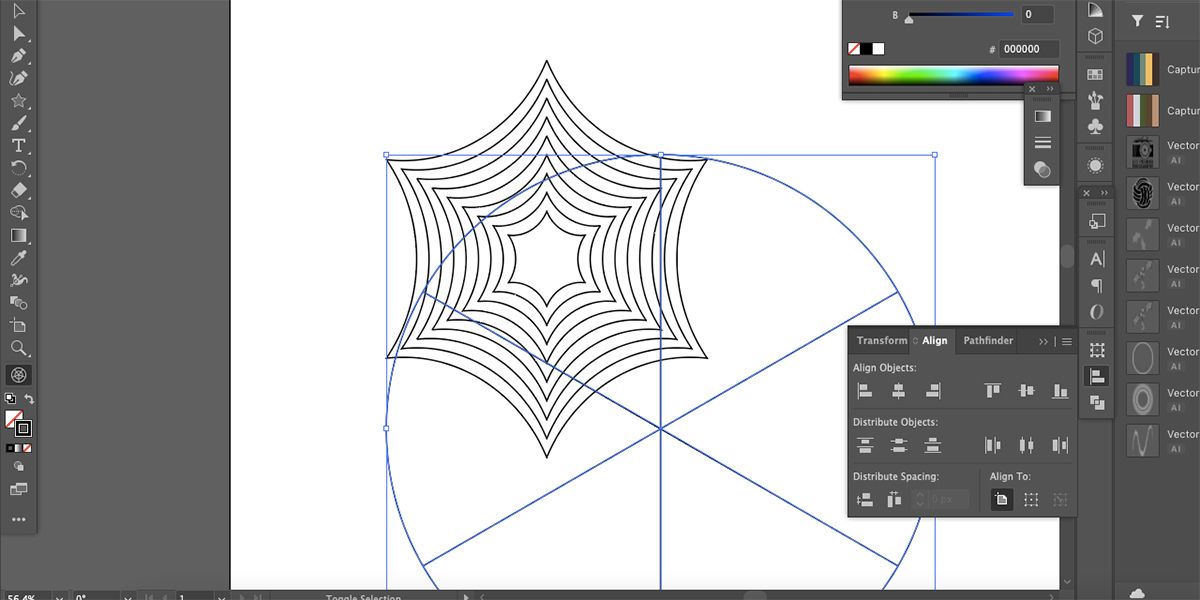
با انتخاب ابزار Polar Grid، با کلیک کردن و کشیدن روی همان فضایی که تار عنکبوت شما کشیده شده است، دایره ای بکشید. Shift را برای یک دایره مساوی نگه دارید، فلش رو به پایین را فشار دهید تا دایره های داخلی حذف شوند و فلش های چپ یا راست را فشار دهید تا ستون ها اضافه شوند. اگر یک ستاره هفت نقطه ای ساخته اید، باید هفت خار در دایره داشته باشید.
مرحله 6: خطوط را تراز و تمیز کنید
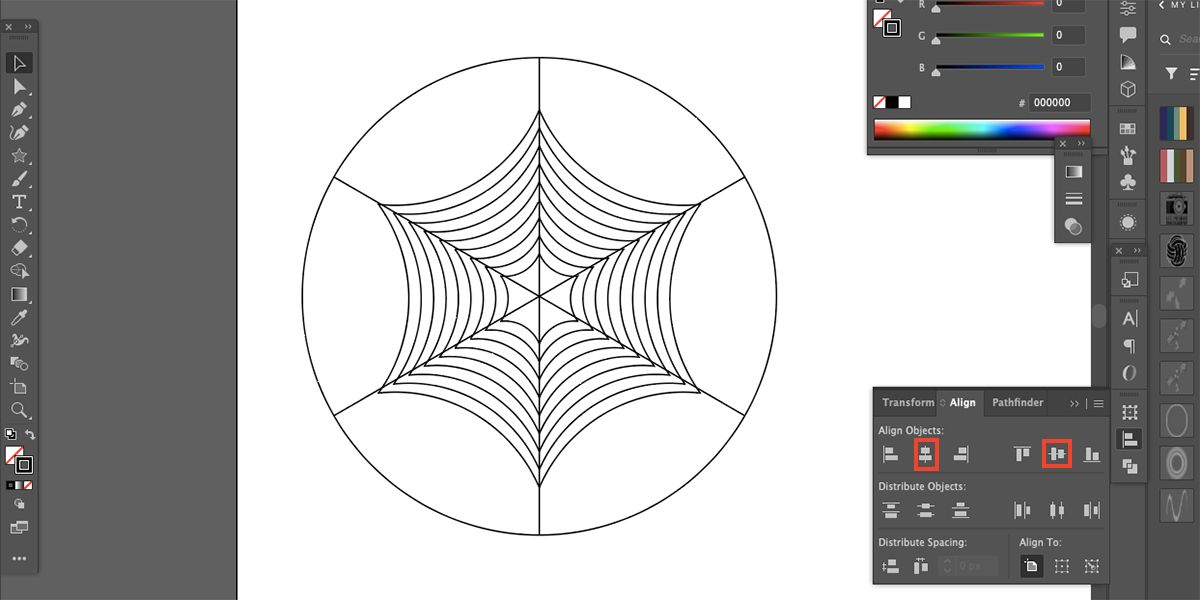
هم شبکه قطبی و هم شکل وب را انتخاب کنید و از ابزار Align برای وسط آنها روی یکدیگر استفاده کنید. اگر خارها دقیقاً با نقاط شکل وب مطابقت ندارند، ممکن است لازم باشد شبکه قطبی را بچرخانید یا اندازه آن را تغییر دهید تا بهتر جا بیفتد.
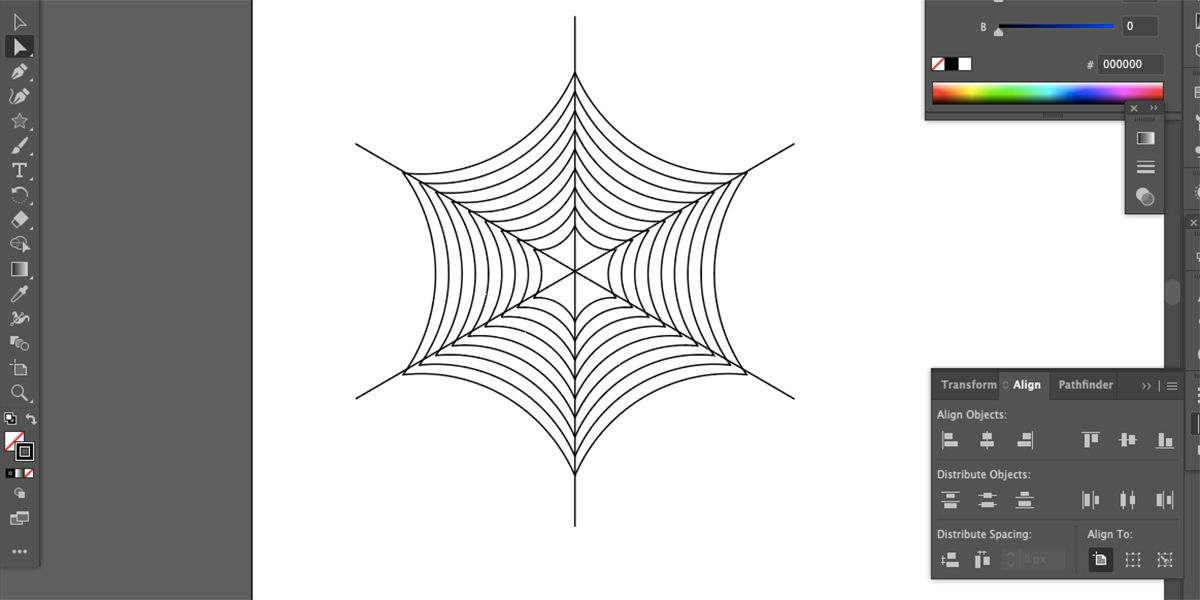
برای حذف دایره بیرونی، از ابزار Direct Selection (A) استفاده کنید و دایره بزرگ را انتخاب کنید. روی صفحه کلید خود Delete را فشار دهید تا دایره ناپدید شود.
با ابزار Selection (V)، روی هر دو شکل بکشید تا آنها را انتخاب کنید. پنجره > Pathfinder را باز کرده و Unite را انتخاب کنید. سپس به Object > Expand > OK بروید.
هنگامی که تار عنکبوت را تمام کردید، آثار هنری خود را با آن تکمیل کنید و پروژه Adobe Illustrator خود را ذخیره کنید. حتی می توانید کارهای تصویرسازی یا طراحی خود را به صورت آنلاین بفروشید.
تصاویر خود را با تار عنکبوت شبح وار ادویه کنید
تنها کاری که باید انجام دهید این است که از تار عنکبوت خود استفاده کنید. می توانید صحنه های شبح آور یا تصاویری از عنکبوت ها ایجاد کنید. این تکنیک تار عنکبوت در زمان صرفه جویی می کند و یک وب با ظاهر متعادل را تضمین می کند که می تواند برای هر کاربری ویرایش شود.
میتوانید ویژگیهای بیشتری را به وب اضافه کنید، بخشهایی از آن را حذف کنید تا یک جلوه وب شکسته ایجاد کنید، یا رنگها را تغییر دهید. استفاده از ابزارهای شکل Illustrator و عملکرد ترکیبی باعث صرفه جویی در وقت شما برای نشان دادن سایر عناصر می شود.